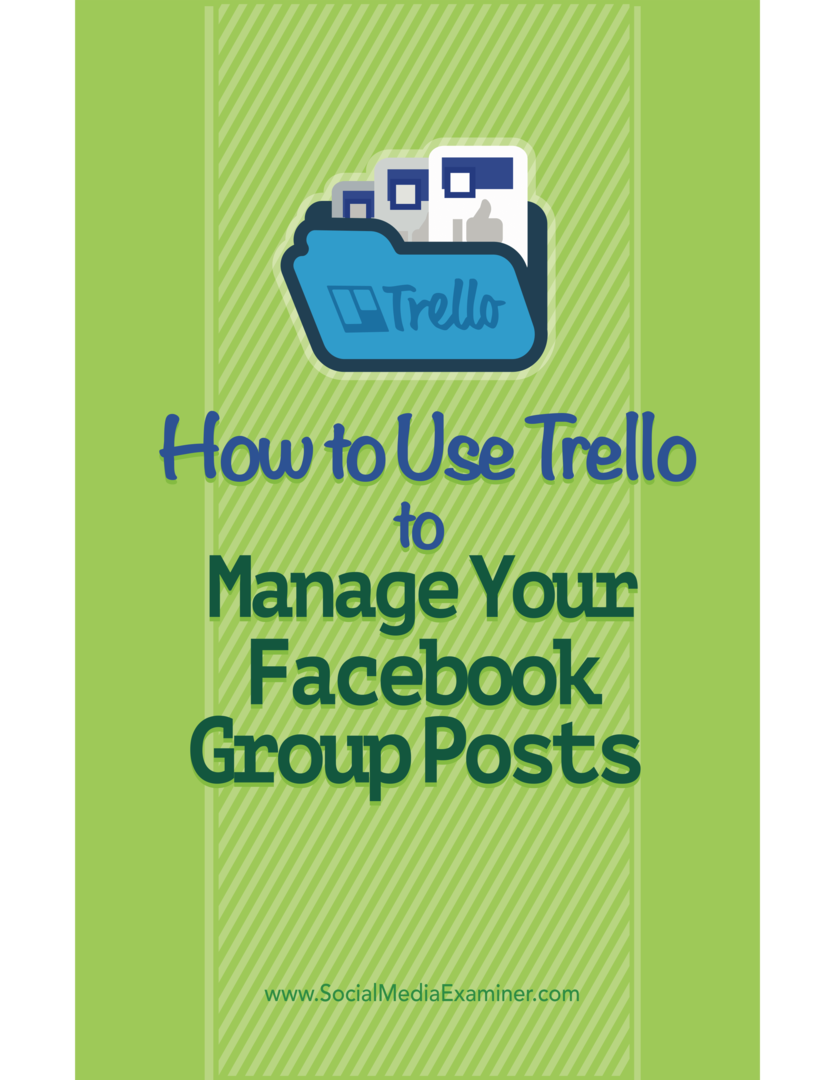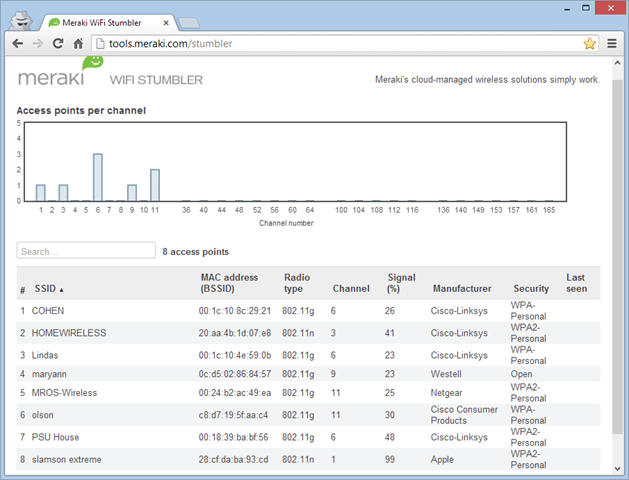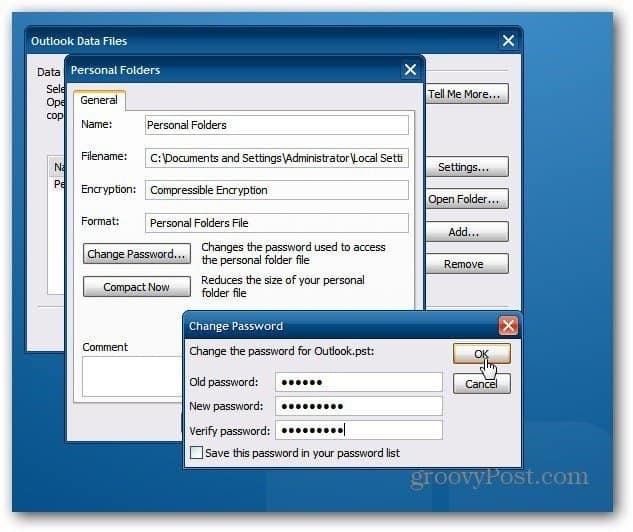Så här använder du Trello för att hantera dina Facebook-gruppinlägg: Social Media Examiner
Facebook Grupper Facebook / / September 25, 2020
 Är du aktiv i Facebook-grupper?
Är du aktiv i Facebook-grupper?
Letar du efter ett bättre sätt att organisera innehållet du delar i dessa grupper?
Att hantera ditt innehåll i Trello låter dig spendera mindre tid på att ta reda på vad du ska dela i Facebook-grupper och mer tid på att samarbeta med andra medlemmar.
I den här artikeln kommer du upptäck hur du använder Trello för att hantera innehållet du delar i Facebook-grupper.
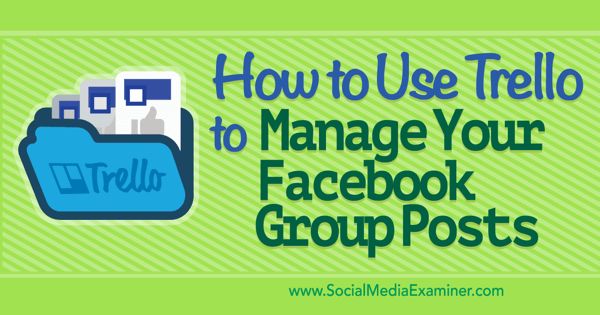
Lyssna på den här artikeln:
Var att prenumerera: Apple Podcast | Google Podcasts | Spotify | RSS
Bläddra till slutet av artikeln för länkar till viktiga resurser som nämns i detta avsnitt.
# 1: Prioritera och organisera dina Facebook-grupper
Oavsett vilket verktyg du använder, försöker du hantera 25 eller fler Facebook-grupper kommer att bli överväldigande. Tricket är att vet vilka grupper som bäst tjänar dina mål och vilka grupper du bäst kan tjäna.
Om du funderar på en ny Facebook-grupp, ge den en testperiod på 14-30 dagar. Under den tiden får du en känsla för vilka typer av innehåll som delas i gruppen. Var också uppmärksam på de andra medlemmarna så att du kan
# 2: Skapa ett Trello Board
När du har fattat ett beslut om vilka grupper du vill hantera i Trello är nästa steg att skapa och namnge ett Trello-kort (kanske något som "Facebook Group Management").
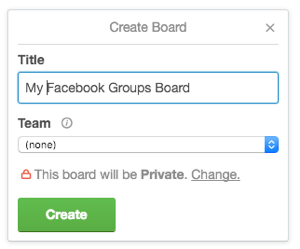
Du vill organisera dina Facebook-grupper genom att skapa en etikett för var och en. jag föreslår att du använda ett färgkodat system för att hjälpa dig att komma ihåg vilka typer av innehåll du kan dela i varje grupp.
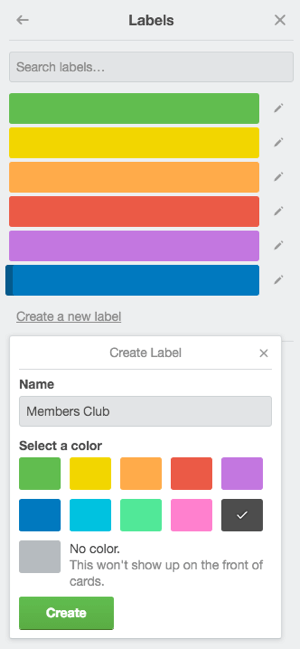
Till exempel har vissa grupper specifika marknadsförings- eller engagemangsregler och andra har helt enkelt ett nischfokus. Kanske kan du använda röda nyanser för att beteckna grupper som förbjuder marknadsföring och gröna nyanser för att beteckna grupper som tillåter marknadsföring. Oavsett vilket system du väljer kommer det att bli lättare att känna till snedställningen du vill ge ditt innehåll om du vet var du delar det med en överblick.
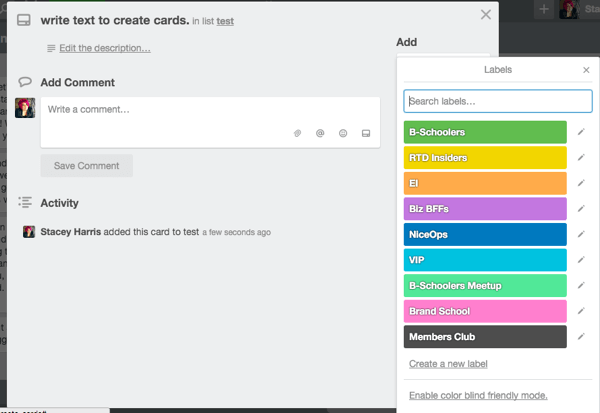
Att använda dessa etiketter kommer också gör det enkelt att se var du har delat ett innehåll tidigare. Detta går långt för att hjälpa dig undvik att duplicera innehåll i samma gruppoch se till att du inte av misstag kopierar och klistrar in samma innehåll, utan ändringar, i flera olika grupper.
# 3: Skapa listor för dina innehållsämnen
Nu är det dags att lägga till en lista för varje typ av innehåll som du delar i dina grupper; senare, i steg 4, lägger du till kort för specifika innehåll.
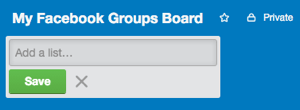
Till exempel kanske du skapa listor för kampanjer för en medlemswebbplats, en podcast, freebies du erbjuder och webbinarier du är värd för. Du borde också har listor för frågor och svar, tips och tricks, inspiration och roliga saker utanför ämnet. Jag håller till och med en kolumn för introduktioner med några varianter som jag kan använda (och justera vid behov) när jag går med i nya grupper.
Få YouTube Marketing Marketing - Online!

Vill du förbättra ditt engagemang och försäljning med YouTube? Gå sedan med i det största och bästa samlingen av YouTubes marknadsföringsexperter när de delar sina beprövade strategier. Du får steg-för-steg liveinstruktion med fokus på YouTube-strategi, skapande av video och YouTube-annonser. Bli YouTube-marknadsföringshjälten för ditt företag och kunder när du implementerar strategier som ger beprövade resultat. Detta är ett live-online-träningsevenemang från dina vänner på Social Media Examiner.
KLICKA HÄR FÖR DETALJER - FÖRSÄLJNING SLUTAR 22 SEPTEMBER!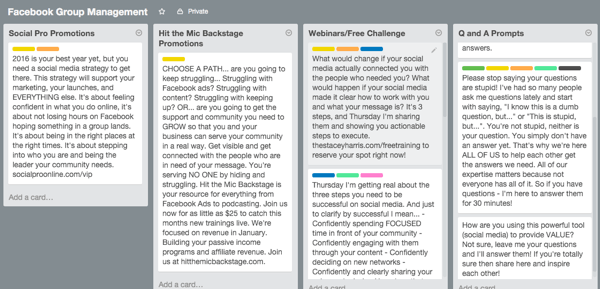
Skapa så många listor som du behöver och se till att varje innehållsämne har sin egen lista på ditt Trello-kort.
# 4: Fyll dina listor med förskrivna inlägg
Spendera tid på att skapa texten för 8 till 10 inlägg för var och en av dina innehållslistor. Det här steget tar längst tid, men att göra jobbet i förväg innebär att du får mer tid att delta i grupper senare.
Kom ihåg att du sannolikt kommer att dela vart och ett av dessa inlägg i ett antal Facebook-grupper på olika dagar och vid olika tidpunkter, så oroa dig inte om de låter lika. Ett bra sätt att hitta inspiration för dessa vykort är att titta på ditt tidigare blogginnehåll och skapa Facebook-inlägg runt det innehållet. Använd några av dina inlägg för att länk tillbaka till det innehållet på din blogg, men i andra ger du helt enkelt värde med ett tips från det ursprungliga blogginlägget.
Du vill också ha något bilder eller grafik så att du enkelt kan fästa dem på rätt kort. När du ha all din kopia och grafik redo att gå, det är dags att fyll i varje lista med kort över dina inlägg.
Börja med din första lista och klicka på länken Lägg till ett kort längst ner i listan.
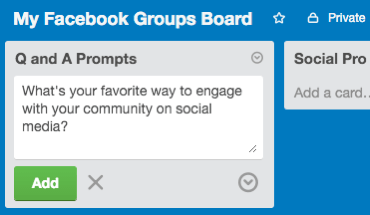
Titel kortet med den fullständiga kopian av inlägget så att du kan se exakt vilka inlägg som finns tillgängliga i varje lista. När du har lagt till titeln, klicka på den gröna knappen Lägg till.
Om du föredrar en renare layout som gör att du kan se fler kort på en gång kan du titelna kortet och lägga till hela texten i ditt inlägg i kortets beskrivning.
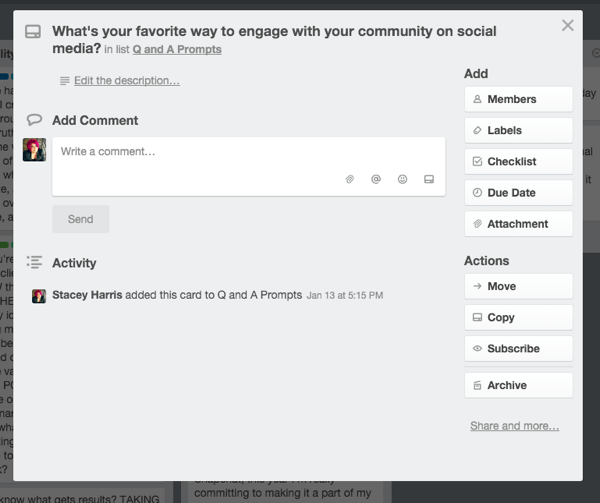
Det här steget är också där du lägger till några bilder du vill använda. Klicka på kortet du skapade och använd gem-ikonen i rutan Kommentar för att ladda upp alla foton som följer med inlägget. När du behöver lägga upp innehållet kan du helt enkelt ladda ner bilderna från Trello.
Som du använd varje inlägg i en Facebook-grupp, Var noga med att applicera etiketten för den gruppen på kortet. Nu vet du omedelbart vad du har postat var!
Med tiden kommer du att vilja gå in på ditt Trello-kort en gång i månaden för att göra lite underhåll. Om du har gått med i en ny grupp lägger du till en etikett för den gruppen. Ta också lite tid att uppdatera befintliga kort och lägg till nya kort (eller listor) efter behov. Med den här månatliga uppdateringen kan du rotera nytt innehåll regelbundet så att dina gruppinlägg inte känns inaktuella.
Slutsats
Min favorit med sociala medier är att det låter oss ansluta till människor över hela världen. Den anslutningen laddas när du engagerar dig med människor i fokuserade Facebook-grupper.
När antalet grupper du går med ökar kan det kännas överväldigande att hantera det du skickar till vilken grupp. Genom att organisera ditt innehåll i Trello kan du hålla ditt innehåll organiserat och redo för publicering med ett ögonblick.
Då kan du spendera mer tid på att hantera dina relationer istället för ditt innehåll.
Vad tror du? Kommer du att spara tid att organisera ditt innehåll i Trello? Har du andra förslag? Dela dina tankar och förslag i kommentarerna nedan.